Произошло неожиданное прерывание проверки или исправления файла бд
В процессе активного использования разных программ могут возникать глюки и ошибки, но, когда появляются, как правило, неожиданно, критические ошибки в работе базы данных 1С, которые могут просто остановить розничную торговлю и частично парализовать работу организации, тогда у вас должен быть уже готов минимальный план действий для таких ситуаций т.к. счёт в таком случае будет идти на минуты. Сегодня мы рассмотрим с вами три базовых варианта того, что необходимо сделать в первую очередь для исправления ошибок базы данных в 1С.
Тестирование и исправление
Если ошибка не сильно критична и у вас остался доступ к режиму Конфигуратор, тогда можно воспользоваться функционалом для тестирования и исправления в информационной базе разных проблем, который был изначально предусмотрен для того, чтобы пользователи могли самостоятельно решать многие проблемы в работе базы данных. Итак, чтобы им воспользоваться, открываем платформу 1С, выделяем проблемную базу из списка и нажимаем Конфигуратор.
Выбираем пользователя, вводим пароль если он имеется и нажимаем Войти.
На вкладке Администрирование, выбираем Тестирование и исправление.
И в окне с напоминанием о создании резервной копии, нажимаем Продолжить.
Откроется форма Тестирование и исправление информационной базы, где нам с вами нужно выбрать тип проверки и прочие режимы. Как правило, достаточно выбрать все варианты проверки, отметить пункт Тестирование и исправление, выбрать чуть ниже Не изменять в обоих случаях, проверить и просто нажать на кнопку Выполнить. Собственно, как и показано на скриншоте ниже.
Вот в целом и всё.
Стандартная утилита chdbfl
Если дела настолько плохи, что у вас нет доступа к режиму Конфигуратора, тогда можно воспользоваться стандартной утилитой с необычным названием chdbfl, представляющим из себя сокращение от фразы check database files или проверка файлов базы данных. Из названия сразу понятно, что данная утилита позволяет организовать проверку базы данных на наличие ошибок в обход Конфигуратора.
Утилиту Chdbfl не нужно скачивать отдельно т.к. она по умолчанию находится в папке с названием bin, которая находится в папке с установленной платформой 1С у нас на компьютере по стандартному пути C:\Program Files (x86)\1cv8. И более того, если вы захотите скачать её из интернета, то можете нарваться на какой-нибудь вирус и получить больше проблем. Итак, откроем папку с платформой 1С.
Далее заходим в папку bin.
И находим здесь утилиту с изображением цилиндра, галки и названием chdbfl.
Тогда откроем платформу, выделяем путь к проблемной базе данных, нажимаем правой кнопкой мышки и выбираем Копировать.
Возвращаемся к окну утилиты и нажимаем на троеточие.
Вставляем путь к базе на верхней строке навигации, нажимаем Enter, выделяем файл 1Cv8 и нажимаем Открыть.
Внимательно перепроверим путь к файлу, отмечаем Исправлять обнаруженные ошибки и нажимаем Выполнить.
Появится статус о том, что Выполняется проверка файла базы данных.
После которой, либо ошибки будут исправлены, либо они не обнаружатся.
Вот в целом и всё.
Очистка кэша базы данных
Затем, выделяем проблемную базу и нажимаем Удалить.
И, собственно, подтверждаем удаление базы данных из списка.
Затем, перезапускаем платформу и нажимаем Добавить.
Выбираем Добавление в список существующей ИБ и нажимаем Далее.
Затем, нажимаем на троеточие.
Вставляем путь к базе на верхней строке навигации, нажимаем Enter, проверяем и нажимаем Выбор папки.
Перепроверяем указанный путь к базе, вводим название для базы и жмём Далее.
На последнем шаге можно просто оставить всё как есть и нажать Готово.
И база данных с отвязанным кэшем снова добавиться в список
Вот в целом и всё.
Жмём сразу Далее на второе окно, добавим параметр /ClearCache и жмём Готово.
Затем, собственно, просто запускаем базу данных и тестируем её поведение.
Вот в целом и всё.
Аналогичным образом, откроем вторую папку Local, которая находится по пути C:\Users\***\AppData\Local\1C\1cv8 вручную, или с помощью отдельной команды %LOCALAPPDATA%\1C\1Cv8, которую мы таким же образом копируем, вставляем в строку навигации Windows, нажимаем Enter и удалим такие же папки с кэшем.
Что делать?
Варианты действий:
- Восстановить информационную базу из резервной копии (если есть).
- Использовать встроенную утилиту для проверки целостности — chdbfl.exe.
- Выполнить тестирование и исправление базы через Конфигуратор.
- Создать новую пустую базу и загрузить сформированный dt-файл.
Рассмотрим каждый из вариантов подробнее.
Рекомендация : перед любыми действиями сделайте резервную копию базы и убедитесь, что отсутствуют активные подключения пользователей.
I. Восстановление из резервной копии
Откройте Конфигуратор. Через меню « Администрирование — Загрузить информационную базу… » выполните восстановление рабочей резервной копии.
Рекомендация : для этих целей рекомендуем создать новую базу и выполнить загрузку копии в неё.
II. Использование утилиты chdbfl.exe
- Найдите папку с установленной платформой 1С — например, « C:\Program Files (x86)\1cv8\8.x.xx.xxxx », где 8.x.xx.xxxx - номер релиза платформы. Или проверьте в свойствах ярлыка запуска 1С, значение «Рабочая папка».
- Откройте приложение из каталога bin, где находится искомый файл.
- Выберите файл 1Cv8.1CD, установите признак « Исправлять обнаруженные ошибки » и нажмите на кнопку « Выполнить ».
По окончанию проверки программа покажет результаты, а при возможности — исправит обнаруженные ошибки.
III. Тестирование и исправление
- Откройте Конфигуратор.
- Выберите пункт « Тестирование и исправление… ».
- В блоке « Проверки и режимы »: — если база большая, проверьте последовательно операции; если малого размера, то все разом:
— Проверка логической целостности;
— Проверка ссылочной целостности;
- Установите параметр « Тестирование и исправление ».
При наличии ссылок на несуществующие объекты программа по умолчанию предлагает ничего не изменять.
Рекомендация : проверьте для начала режим ссылок «Не изменять». Программа выведет найденные ссылки, и после этого примете решение, очищать их или создавать.
IV. Выгрузить dt-файл и создать новую базу
Пункт аналогичен варианту №1 с тем различием, что вы восстанавливаете не резервную копию, а сначала выгружаете dt-файл.
- Откройте Конфигуратор для ИБ, где наблюдаются ошибки.
- Через меню « Администрирование — Выгрузить информационную базу… » выполните выгрузку базы в dt-файл.
- Создайте новую информационную базу и войдите в Конфигуратор.
- Через меню « Администрирование — Загрузить информационную базу… » выполните загрузку копии базы.
V. Дополнительные действия
При подозрениях на ошибки жёсткого диска, на котором располагается информационная база:
- скопируйте каталог базы на другой физический диск;
- удалите все файлы и папки, кроме файла 1Cv8.1CD;
- войдите в базу с нового расположения.
VI. Нестандартные ситуации
Когда один пользователь входит в базу 1С и работает без ошибок, а у другого — сбой. В этом случае выполните очистку кэша на рабочем месте, где возникает ошибка. Подробнее здесь .
В других случаях ошибка может скрываться в платформе 1С. Поэтому, проверьте обновление и переустановите платформу на новый релиз, одновременно удалив устаревшие версии.
⚡ Подписывайтесь на канал или задавайте вопрос на сайте — постараемся помочь всеми техническими силами. Безопасной и производительной работы в Windows и 1С.
Перечислю действия, которые возможны при попытке избавиться от подобной ситуации:
-
. .
- Создать чистую информационную базу данных и загрузить в нее сделанную резервную копию. .
- Использовать утилиту chdbfl.exe, которая поставляется в составе программного комплекса.
Теперь рассмотрим каждый пункт подробней.
Важно! Обязательно обновите платформу 1С: Предприятие 8.3 до последней версии!
Восстановление резервной копии
Если у Вас настроено ежедневное резервное копирование, то Вам повезло. Нужно просто восстановить последнюю рабочую копию и работать дальше.

Во избежание ошибки советую сначала создать новую, пустую базу данных и загрузку делать в нее.
Если вы только начинаете программировать в 1С или просто хотите систематизировать свои знания - попробуйте Школу программирования 1С нашего друга Владимира Милькина. Пошаговые и понятные уроки даже для новичка с поддержкой учителя.
Попробуйте бесплатно по ссылке >>
Получите понятные самоучители по 1С бесплатно:
Но, к сожалению, на многих предприятиях пренебрегают регулярным резервированием базы. Поэтому придется пытаться восстановить поврежденный экземпляр.
Делаем резервную копию поврежденной информационной базы
Перед любыми дальнейшими действиями необходимо сделать резервную копию базы.
Если повреждения в базе данных довольно серьезные, штатная выгрузка может не пройти. В таком случае нужно выйти из конфигуратора, создать новый каталог на диске и скопировать в него файл 1Cv8.1CD. Это и есть база данных:

Кстати, после этого можно попробовать подключиться к этому новому каталогу и запустить программу. Дело в том, что ошибка может таиться в файлах кэша, а в новом каталоге их не будет, и база может нормально запуститься.
Если проблема не исчезла, продолжаем ремонт системы.
Тестирование и исправление базы данных

Насчет настроек данного режима единого мнения нет. Я предпочитаю устанавливать указанные на рисунке.
Но опять же, во время тестирования может возникать критическая ошибка, и действие не завершается.
Тогда пробуем еще один способ.
Использование утилиты chdbfl.exe

Нас интересует только выделенная часть. Далее находим папку с последней установкой платформы, далее каталог bin. Вот в нем и находится искомый файл:
Запускаем его. Запустится программа восстановления информационной базы:
Каждый из описанных способов может/должен привести к исправлению ошибки в файле базы данных.
Смотрите также наше видео про восстановление базы после появления ошибок:
Самым простым решением является восстановление базы из бэкапа. Если же бэкапа нет (как чаще всего и бывает), либо он безнадежно устарел, в этом случае можно опробовать другие средства.
Начать следует с создания копии поврежденной базы (физически скопировать весь каталог или хотя бы файл 1Cv8.1CD) и все дальнейшие эксперименты проводить на копии.
Далее следует попробовать зайти в конфигуратор поврежденной базы, в большинстве случаев это возможно. В конфигураторе нужно поробовать выгрузить и загрузить обратно поврежденную базу:
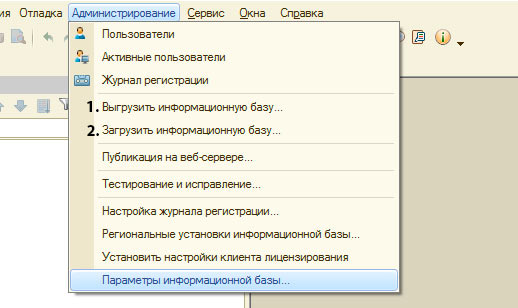
Выгрузка и загрузка файловой базы
Кроме этого можно запустить тестирование и исправление:
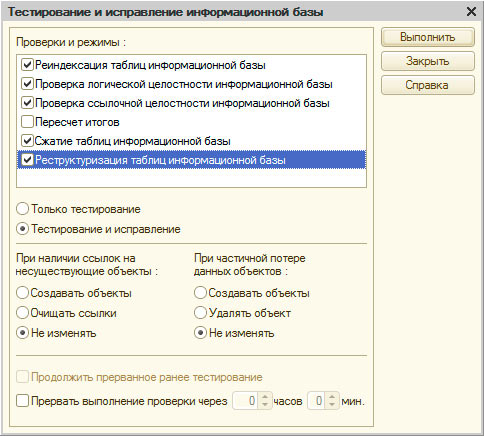
Тестирование и исправление файловой базы
Если Вы столкнулись с более серьезным повреждением базы и попасть в конфигуратор не удается или же выше описанные действия не принесли результата, то нужно воспользоваться утилитой проверки физической целостности файла БД. Найти ее можно здесь:
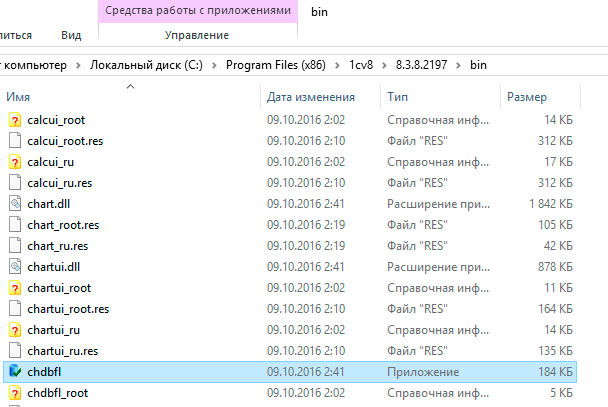
Утилита chdbfl
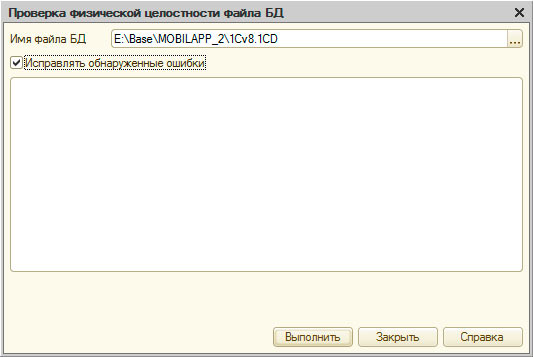
Проверка физической целостности файла БД
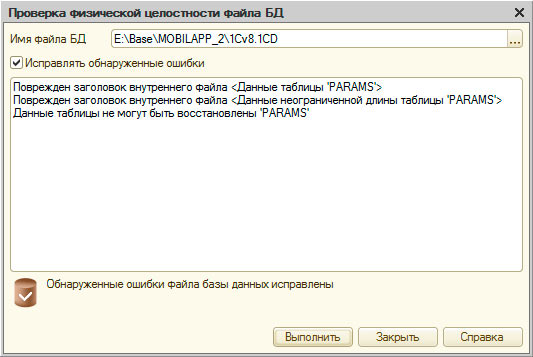
Результат проверки физической целостности файла БД
Если Вы нашли ошибку или неточность, пожалуйста, выделите фрагмент текста и нажмите Ctrl+Enter.
(оценок: 7, средняя оценка: 4,43 из 5)Читайте также:
- Учебная компьютерная модель это аппаратно программная учебная среда которая
- Для отрисовки отдельных точек в графическом редакторе autocad используется команда
- Не работает электронная подпись в налоговой
- Использование компьютера в образовательных учреждениях разного типа
- Что значит в скайпе пользователь открыл всем историю чатов


